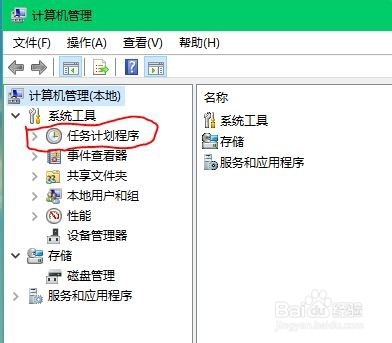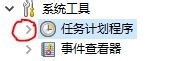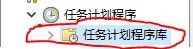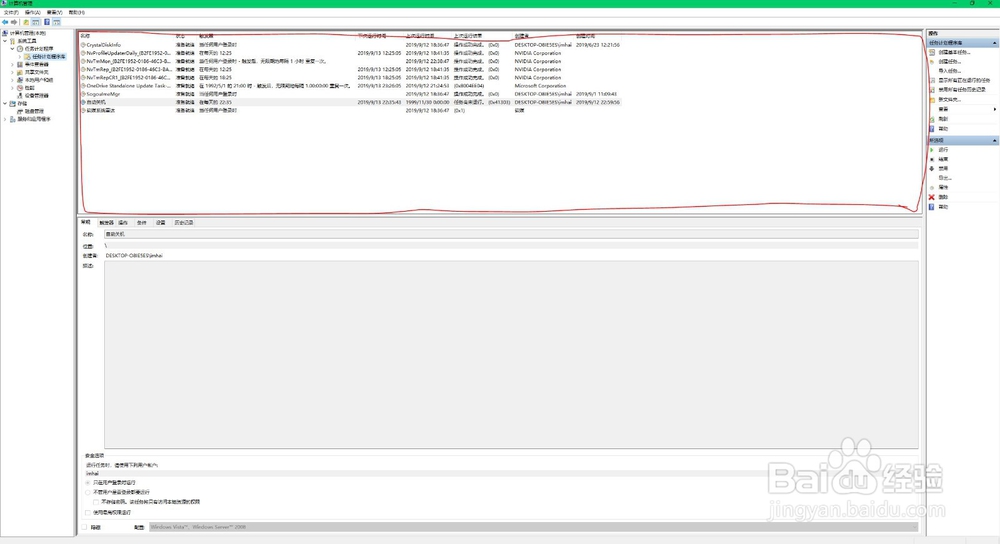惠普光影精灵笔记本电脑怎样设置自动关机
1、启动笔记本。由于新一代惠普光影精灵笔记本自带的都是Windows10系统,因此,这里介绍在Windows10中设置自动关机的方法。

2、登陆系统,在桌面右键点击“此电脑”图标,选择“管理”菜单项。
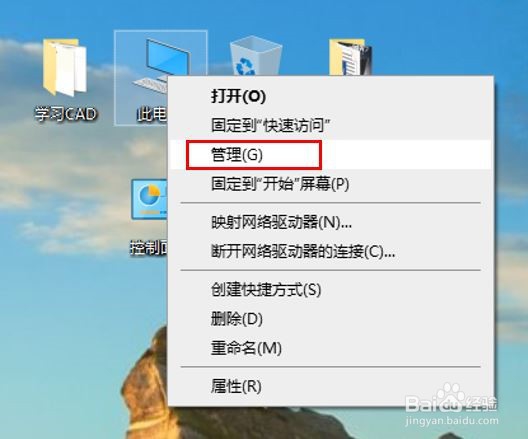
3、在打开的计算机管理窗口中,选择“任务计划程序”
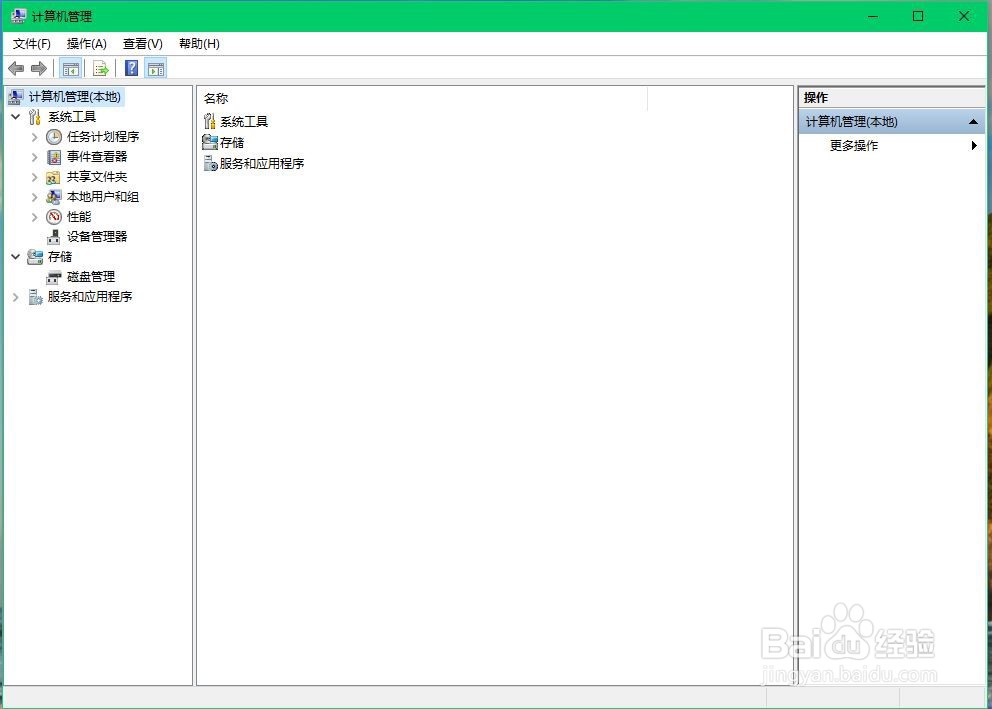
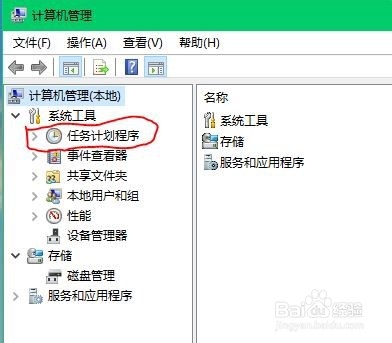
4、在窗口的右上方,选择“创建基本任务”
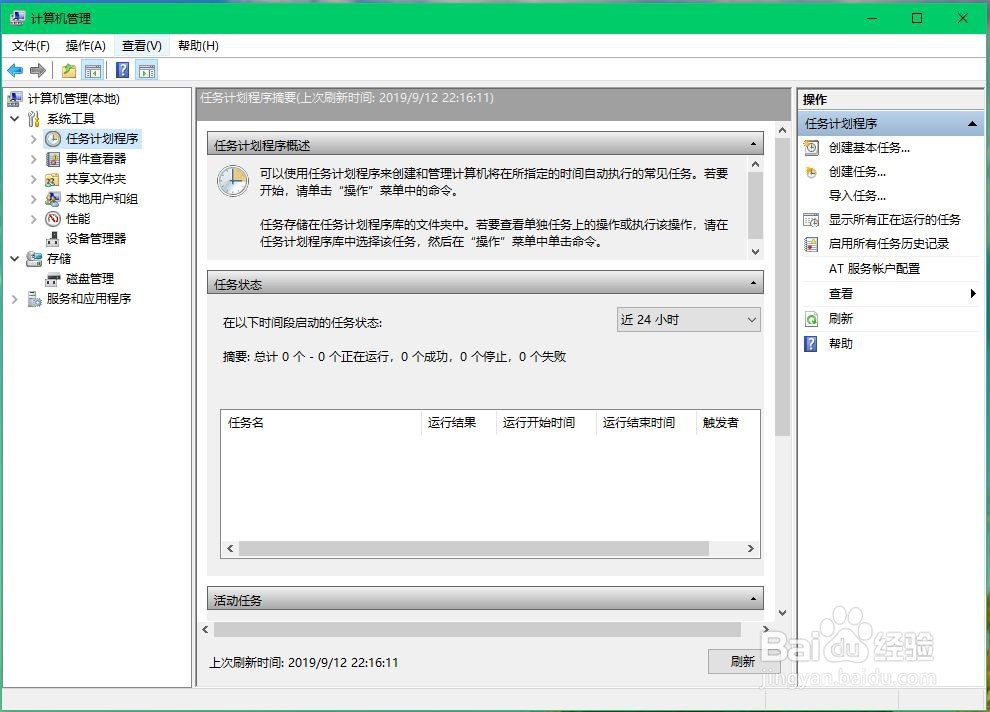
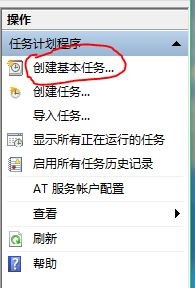
5、在弹出的对话框的“名称”处填写自己需要的内容,示例中填写了自动关机,然后点击下一步
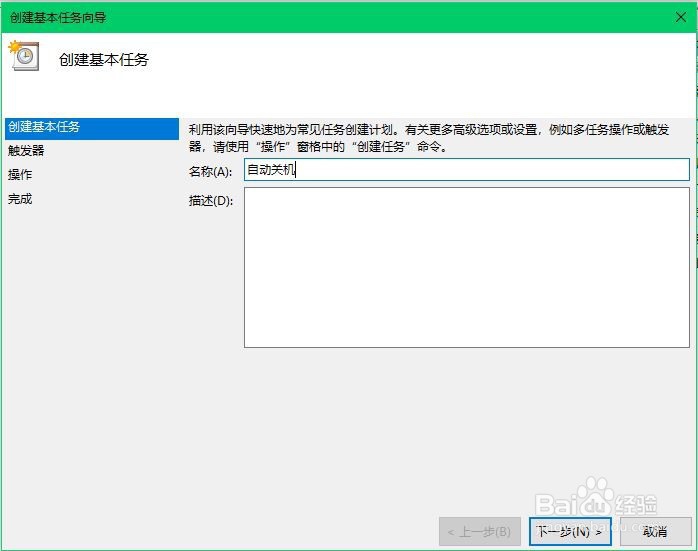
6、选择任务触发的周期。示例中选择了每天,即每天都会执行。
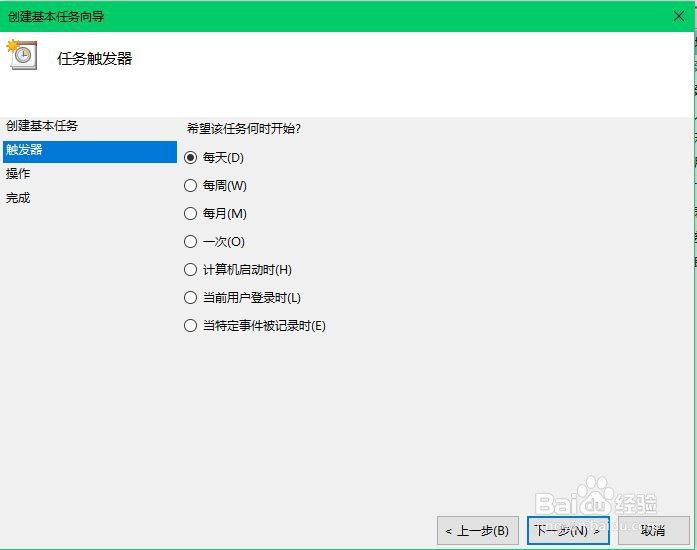
7、设置触发的具体时间。具体时间的设置是由触发周期决定的,不同触发周期(每天、每周、每月等等)的具体时间设置是不一样的。示例展示的是触发周期”每天“的具体触发时间,为每天晚上的十点三十五分四十三秒
设置完,点击下一步

8、选择“启动程序”,点击下一步

9、在“程序或脚本”中,点击浏览,找到shutdown.exe,或者直接填写其所在路径C:\Windows\System32\shutdown.exe
在“添加参数”处,输入-s -t 120 -c "系统将在2分钟后自动关机,请尽快保存打开的文件或程序。"


10、检查“添加参数”处的语法是否正确:
1.输入参数时,输入法必须为英文状态(输入中文内容时例外)
2.每个参数之间有空格,即-s空格-t空格120空格-c空格"系统将在2分钟后自动关机,请尽快保存打开的文件或程序。"
3.时间的单位是秒,即120秒,根据需要自己设定
4.提示内容使用的双引号必须是英文状态,内容根据需要编写
5.参数-c如果不需要,可以不写,即只写-s -t 120
检查完,点击下一步

11、确认设置无误后,点击完成。
如果觉得不妥,可以点击“上一步”,修改后,重新点击下一步至该对话框,最后点击完成。
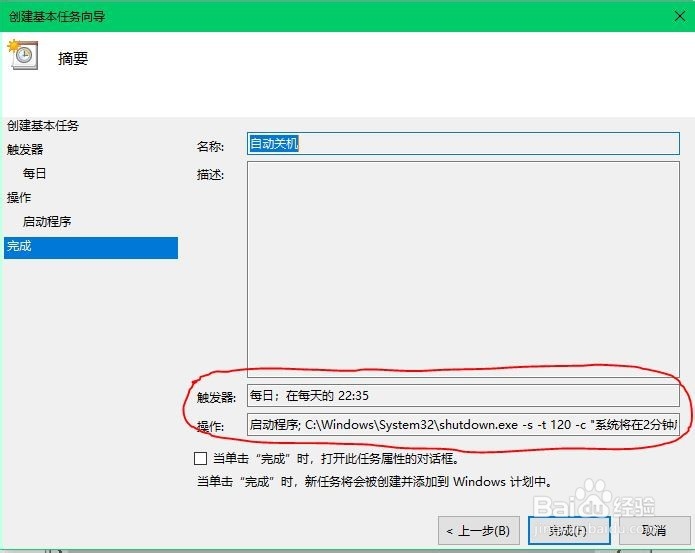

12、完成后,可以在计算机管理窗口的左上方找到任务计划程序,点击“任务计划程序”前面的“>”,选择其下的“任务计划程序库”。这时,即可看到已经设置好的自动关机程序。